Загрузить PDF
Загрузить PDF
Данная статья расскажет вам о том, как можно починить застрявший пиксель ЖК-монитора, который перестал менять цвета. Пиксель обычно “зависает” на каком-нибудь цвете, отличном от черного или белого, и проблему зачастую можно исправить парой различных способов. Если же пиксель окажется битым, а не застрявшим, то починить его будет невозможно. Аналогичным образом, несмотря на то, что у вас есть шанс исправить застрявший пиксель, нельзя с уверенностью гарантировать, что вы успешно исправите его.
-

1
Убедитесь в том, что пиксель действительно просто застрявший, а не битый. Несмотря на то, что нередко понятия “битый” и “застрявший” пиксель равноценно используются для обозначения проблемных пикселей, застрявшие пиксели можно исправить, тогда как битые пиксели — нет. Если пиксель имеет определенный цвет, отличный от черного, либо некорректно меняет свой цвет в зависимости от фонового цвета, скорее всего, он просто застрял.[1]
- Битые пиксели обычно остаются белыми или черными вне зависимости от того, что происходит на экране. Несмотря на то, что иногда белые битые пиксели называют “горячими”, принципиально они не отличаются от черных битых пикселей.
- Если вы нашли на своем мониторе битый пиксель, вам потребуется либо сдать его в ремонт, либо заменить экран. Также иногда (но не всегда) битые пиксели попадают под гарантию производителя на замену устройства или его экрана.
-

2
Поймите принцип работы пикселей. Пиксели отражают комбинации красного, синего и зеленого цветов в зависимости от того, что изображено на экране. Пиксель может застрять по целому ряду причин, включая слишком долгое использование монитора или после длительного периода отображения слишком насыщенных цветов. Когда пиксель застревает, он отображает только один цвет, который может слегка меняться в зависимости от цвета окружающих пикселей.
- Опять же, битый пиксель никогда не меняет свой цвет вне зависимости от состояния окружающих пикселей.
-

3
Проверьте гарантийные условия на ваш ЖК-монитор. Нередко производители готовы заменить монитор, когда на нем наблюдается определенное число застрявших или битых пикселей. Если ваш монитор все еще находится на гарантии, лучше всего воспользоваться преимуществами гарантийной замены, чем пытаться устранить проблему самостоятельно.
- Тем не менее, в таком случае можно попробовать воспользоваться программным обеспечением, так как это неинвазивный метод воздействия на проблему.
-

4
Отключите монитор на 24 часа. Если пиксель застрял недавно, то проблема может исчезнуть сама собой — достаточно отключить монитор на сутки. Нельзя гарантировать, что вы почините монитор таким образом, но наличие застрявшего пикселя зачастую говорит о том, что монитор слишком долго использовался и его лучше отключить на некоторое время, чтобы предотвратить дальнейшие повреждения.
- Полностью отключите монитор от сети.
-

5
Подумайте о том, чтобы сдать монитор в ремонт. Даже если гарантия на монитор уже истекла, оплатить профессиональный ремонт будет дешевле, чем покупать новый монитор из-за случайной поломки устройства в результате самостоятельного ремонта.
-

6
Знайте, что пиксель может заработать сам по себе. Нередко застрявшие пиксели пропадают через некоторое время, однако, этот период может варьироваться от нескольких дней до нескольких лет. Если у вас на дорогом мониторе застрял лишь один пиксель, лучше воздержаться от постукиваний, трения и прочего физического воздействия на монитор в целях исправить пиксель.
Реклама
-

1
Поймите принцип работы данного метода. Программное обеспечение для ремонта экрана показывает случайные комбинации красного, зеленого и синего оттенков с частотой до 60 вспышек цвета в секунду, чтобы вернуть пиксель к обычному циклу работы.
- Нет гарантии, что с помощью программного обеспечения для ремонта экрана вам удастся успешно решить проблему, но обычно оно эффективно в более чем половине случаев.
- Существуют как платные, так и бесплатные программы для восстановления экранов мониторов. При этом бесплатные программы столь же эффективны в ремонте пикселей, которые действительно можно исправить.
-

2
Откажитесь от использования программного обеспечения для ремонта застрявших пикселей, если вы страдаете эпилепсией. Так как такое программное обеспечение отображает на экране беспорядочные вспышки быстро меняющихся цветов, вам лучше отказаться от его применения, если у вас (или у кого-нибудь из членов семьи) случаются эпилептические припадки.
-

3
Зайдите на веб-сайт JScreenFix. Перейдите по ссылке http://www.jscreenfix.com/ в своем браузере. JScreenFix — бесплатное онлайн-приложение, которое может исправить застрявшие пиксели.
-

4
Прокрутите страницу вниз и нажмите на кнопку Launch JScreenFix, чтобы запустить приложение. Эта кнопка окрашена в синий цвет и находится в нижней части страницы. Она позволяет открыть JScreenFix у себя в браузере.
-

5
Найдите застрявший пиксель. Основная часть экрана будет черной, поэтому вы без труда найдете застрявший пиксель.
- Если пиксель расположен не в черной области окна приложения, нажмите F11, чтобы перейти в полноэкранный режим. Возможно, вам придется сначала зажать клавишу Fn, чтобы нажать на F11, если браузер не перейдет в полноэкранный режим, когда вы просто нажмете F11.
-

6
Передвиньте мелькающий ремонтный блок приложения на застрявший пиксель. Кликните и перетащите мелькающий блок на проблемный пиксель, а затем отпустите.
-

7
Оставьте приложение работать минимум на 10 минут. При этом ни в коем случае не сворачивайте окно, не двигайте ремонтный блок и не выключайте монитор.
- Если возможно, оставьте приложение работать на целый час.
-

8
Проверьте состояние пикселя. Когда пройдет необходимое количество времени, закройте окно приложения, чтобы проверить пиксель. Если пиксель восстановлен, то проблема решена.
- Если пиксель все еще на месте, попробуйте отключить монитор на день, а затем еще раз воспользуйтесь этим же методом. Также можно попытаться восстановить пиксель теплом и давлением, но делать это не рекомендуется.
Реклама
-

1
Поймите риски, связанные с данным методом. Несмотря на то, что некоторым людям удавалось исправить застрявшие пиксели давлением или теплом, используя данный метод, вы скорее повредите экран вашего монитора, чем почините его.
- Еще одна проблема данного метода заключается в том, что он лишает вас гарантии.
-

2
Включите компьютер и ЖК-монитор. Чтобы данный метод сработал, необходимо включить монитор.
-

3
Откройте черное изображение. Крайне важно, чтобы экран на самом деле показывал черное изображение, а не находился в состоянии отсутствия сигнала, так как вам необходимо, чтобы у ЖК-монитора работала внутренняя подсветка.
-

4
Найдите тонкий предмет с узким тупым концом. Вам подойдет маркер или ручка с заостренной формой колпачка, очень тупой простой карандаш, пластиковый стилус, или обратный конец кисточки для макияжа.
- Прежде чем двигаться дальше, ознакомьтесь с предупреждениями в конце данной статьи. Физическое трение может усугубить состояние экрана монитора.
-

5
Оберните конец выбранного предмета салфеткой. Это предохранит монитор от царапин.
- Если предмет способен проткнуть салфетку, то он слишком острый. Найдите что-нибудь другое.
-

6
Воспользуйтесь закругленным концом предмета, чтобы осторожно надавить на застрявший пиксель. При этом вокруг точки соприкосновения должен появиться эффект белой ряби.
- Постарайтесь надавить именно на застрявший пиксель, не затрагивая окружающую площадь.
-

7
Через несколько секунд уберите предмет. Если пиксель останется в прежнем состоянии, можно повторно применить данный метод или перейти к использованию тепла. Однако, если проблема будет решена, немедленно выключите монитор и не включайте его минимум один час.
-

8
Смочите мочалку горячей водой. Если возможно, нагрейте воду на плите до первых признаков пузырьков газа на дне емкости (около 88 °C), а затем окуните туда мочалку и пропитайте ее горячей водой..
-

9
Защитите свои руки. Чтобы не обжечь свои пальцы на последующих шагах, воспользуйтесь прихваткой или плотной салфеткой.
-

10
Запечатайте горячую мочалку в пакете с зип-застежкой. Это защитит монитор от влаги. Убедитесь в том, что пакет надежно закрыт.
-

11
Приложите пакет с мочалкой к застрявшему пикселю. Легкое давление через мочалку должно немного освободить содержимое пикселя, потенциально содействуя его исправлению.
- Ни в коем случае не прикладывайте пакет к пикселю более чем на несколько секунд за один прием.
-

12
Проверьте состояние пикселя. Если пиксель восстановлен, ваша работа окончена. Если нет — вам ничего не остается, кроме как обратиться в профессиональный сервисный центр. Поэтому либо сдайте монитор в ремонт, либо позвольте пикселю восстановиться самостоятельно с течением времени.
- Также можно снова попробовать применить специальное программное обеспечение, чтобы восстановить пиксель.
Реклама
Советы
- Если рекомендации данной статьи вам не помогут, попробуйте заменить монитор по гарантии производителя. Если ваш случай подпадает под условия гарантийной замены, обратитесь в официальный сервисный центр, чтобы обсудить возможные варианты дальнейших действий.
- Можно приобрести специальные аппаратные средства, которые способны исправлять застрявшие пиксели и проводить калибровку монитора. Например, одним из таких устройств является PixelTuneUp OEM, но также можно найти и другие устройства на таких сайтах, как Amazon. Эти устройства можно использовать для настройки телевизоров и иных ЖК-экранов.
Реклама
Предупреждения
- Не пытайтесь разобрать монитор. Так вы лишитесь гарантии, и производитель откажется производить замену устройства.
- Экраны ЖК-мониторов состоят из нескольких слоев. Каждый слой отделяется друг от друга тончайшими стеклянными прослойками. Эти прослойки сами по себе являются отдельными очень хрупкими слоями. Если тереть ЖК-монитор пальцем или даже салфеткой, можно сломать стекло и усугубить первоначальные проблемы с застрявшим пикселем. По сути, в большинстве официальных сервис-центров сертифицированным работникам запрещено тереть и постукивать экраны, чтобы исправить пиксели. Используйте такие методы на свой страх и риск.
Реклама
Об этой статье
Эту страницу просматривали 89 082 раза.
Была ли эта статья полезной?
Этот раздражающий битый пиксель на вашем TFT, OLED или ЖК-экране может просто застрять и его легко исправить. Мы покажем вам, как это сделать. Вы все еще можете вернуть свой монитор, если это не сработает; ничто из того, что мы здесь рекомендуем, не приведет к аннулированию гарантии.
Давайте посмотрим, как вы можете исправить горячие, мертвые или застрявшие пиксели на экране.
Как проверить новые экраны на застрявшие или битые пиксели
Да, вы должны проверить любой новый монитор на наличие битых пикселей. Вы можете просто запустить свой экран через палитру основных цветов, а также черно-белые в полноэкранном режиме с помощью такого инструмента, как EIZO Monitor Test.
1 тест монитора EIZO
EIZO Monitor Test — это онлайн-инструмент, который позволяет находить и в конечном итоге исправлять застрявшие пиксели. Он объединяет множество параметров в одном тестовом окне, но его легко использовать, если у вас есть обзор.
Чтобы проверить свой экран, установите все флажки, которые вы хотите включить в свой тест. Мы рекомендуем установить по умолчанию все флажки. Если вы тестируете несколько мониторов, вы можете открыть тест на дополнительном мониторе. Когда вы будете готовы, нажмите «Начать тест », чтобы запустить полноэкранное тестовое окно.

Ниже вы видите первый тестовый шаблон. В правом нижнем углу каждого экрана есть объяснение, в котором подробно описывается, что вам следует искать. Далее вы увидите меню, позволяющее переходить от одного теста к другому слева. Пройдите через черно-белые экраны и все сплошные цвета (зеленый, синий и красный) и проверьте наш экран. Чтобы выйти, нажмите клавишу ESC или символ выхода в правом верхнем углу.

Если вы обнаружите битый пиксель, мы рекомендуем использовать для его прошивки такой инструмент, как UDPixel или JScreenFix.
2 Онлайн-тест монитора
Это очень тщательный тест, предназначенный не только для выявления битых пикселей, но и достаточно мощный, чтобы проверить качество вашего монитора. К сожалению, поскольку Flash больше не поддерживается большинством браузеров, вам, вероятно, придется использовать исполняемую версию, чтобы заставить его работать.

Вы можете выбрать один из трех различных режимов для проверки экрана. Когда вы запустите исполняемый файл, вот что вы должны увидеть:

Переместите мышь в верхнюю часть тестового окна, и появится меню. Есть информационное окно, которое можно отключить с помощью кнопки в правом верхнем углу меню. Затем нажмите на контрольную точку «Гомогенность» и перейдите к трем цветам, а также к черному и белому.
Скрестим пальцы, ничего необычного вы не обнаружите. В том неудачном случае, который у вас есть, давайте посмотрим, застрял ли это или битый пиксель, и что вы можете с этим поделать.
Это застрявший или битый пиксель?
Что делать, если вы заметили нечетный пиксель? То, что вы видите, просто застрявший пиксель или это действительно битый пиксель?
Застрявший пиксель, иногда ошибочно называемый горячим пикселем, является дефектным, поскольку он получает неполную информацию. Следовательно, он появляется в одном из цветов, которые могут формировать его три подпикселя, т. е. в красном, зеленом или синем. Строго говоря, горячие пиксели появляются в цифровых камерах только тогда, когда электрические заряды просачиваются в сенсоры камеры. Иногда застрявшие пиксели исправляются сами собой.

Изображение предоставлено: Пауло Вальдивьесо/ Flickr.com
В битом пикселе все субпиксели постоянно отключены, что делает пиксель черным. Причина может быть в сломанном транзисторе. Однако в редких случаях может просто застрять даже черный пиксель.
Поэтому, если вы видите цветной или белый пиксель, возможно, вам удастся это исправить. А если вы видите черный пиксель, шансов мало, но надежда все же есть.
Перейдем к методам исправления застрявшего пикселя.
Как исправить битые или застрявшие пиксели
К сожалению, вы не можете исправить битый пиксель. Однако вы можете исправить застрявший пиксель. Как я объяснил выше, их трудно отличить друг от друга. В любом случае, вот методы, которые вы можете попробовать:
- Во-первых, определите битые или застрявшие пиксели, просмотрев монитор в разных цветовых палитрах.
- Чтобы исправить застрявший или выглядящий мертвым пиксель, используйте сторонний инструмент, чтобы подсветить пиксель несколькими цветами. Мы рекомендуем UDPixel (Windows) или LCD (онлайн).
- Наконец, вы можете попробовать ручной метод, который включает в себя протирание застрявшего пикселя влажной тканью или заостренным, но мягким предметом, например, резинкой/ластиком на конце карандаша.
Рассмотрим эти методы и инструменты более подробно.
1 JScreenFix (Интернет)
JScreenFix не поможет вам найти застрявший пиксель, но поможет исправить его. Просто нажмите кнопку Launch JScreenFix внизу страницы.

Инструмент загрузит черное окно браузера с квадратом мигающих пикселей. Нажмите зеленую кнопку в правом нижнем углу, чтобы перейти в полноэкранный режим. Перетащите мигающий квадрат туда, где вы нашли застрявший пиксель, и оставьте его там не менее чем на 10 минут.

Запуская различные субпиксели каждого пикселя, графика может возвращать к жизни застрявший пиксель.
2 UDPixel (Windows)
UDPixel, также известный как UndeadPixel, — это инструмент Windows. Это может помочь вам определить и исправить пиксели с помощью одного инструмента. Для работы программы требуется Microsoft .NET Framework. Если вы не используете Windows или не хотите устанавливать какое-либо программное обеспечение, прокрутите вниз до онлайн-инструментов ниже.
С помощью локатора битых пикселей слева вы можете легко обнаружить любую неровность экрана, которая до сих пор могла ускользать от вашего зрения.

Если вы обнаружите подозрительный пиксель, переключитесь на сторону пикселей нежити, создайте достаточное количество окон вспышки (по одному на застрявший пиксель) и нажмите «Старт ». Вы можете перетащить крошечные мигающие окна туда, где вы нашли нечетные пиксели.
Дайте им поработать какое-то время и, в конце концов, измените интервал Flash.
3 PixelHealer (Windows)
Компания Aurelitec создала это приложение для Windows в качестве дополнения к своему инструменту InjuredPixels для обнаружения мертвых, застрявших или горячих пикселей.
PixelHealer позволяет отображать комбинацию черного, белого, всех основных цветов и пользовательского цвета в перетаскиваемом окне с настраиваемым размером. Вы даже можете изменить интервал мигания и установить таймер для автоматического закрытия приложения.

Чтобы закрыть приложение, нажмите кнопку «Закрыть PixelHealer» в правом нижнем углу.
4 Проверка и исправление битых пикселей (Android)
Этот инструмент Android может тестировать и исправлять битые или застрявшие пиксели на вашем устройстве Android.
Позвольте ему просмотреть все цвета в автоматическом режиме, чтобы определить, есть ли на вашем экране какие-либо странные пиксели. Если вы это сделаете, запустите исправление, которое быстро замигает весь экран черными, белыми и основными цветными пикселями.
5 Вручную исправить застрявшие пиксели
Если ни один из этих инструментов не решит вашу проблему с застрявшими или битыми пикселями, вот последний шанс. Вы можете совместить любой из инструментов, подробно описанных выше, и волшебную силу собственных рук. На [wikiHow] есть очень хорошее описание всех доступных методов (https://www.wikihow.com/Fix-a-Stuck-Pixel-on-an-LCD-Monitor). Еще одно отличное пошаговое руководство можно найти на Instructables.
Давайте быстро рассмотрим одну технику:
- Выключите монитор.
- Возьмите себе влажную тряпку, чтобы не поцарапать экран.
- Надавите на область, где находится застрявший пиксель. Старайтесь не давить ни на что другое, так как это может спровоцировать появление большего количества застрявших пикселей.
- Оказывая давление, включите компьютер и экран.
- Уберите давление, и застрявший пиксель должен исчезнуть.
Это работает, потому что в застрявшем пикселе жидкость в одном или нескольких его подпикселях не распространяется равномерно. Когда включается подсветка экрана, разное количество жидкости проходит через пиксель, создавая разные цвета. Когда вы оказываете давление, вы вытесняете жидкость, а когда вы ослабляете давление, есть вероятность, что жидкость будет проталкиваться внутрь, равномерно распределяясь, как и должно быть.
Что делать, если вы не можете исправить застрявший или битый пиксель?

Кредит изображения: LG
Когда все попытки оживить ваш битый пиксель терпят неудачу, лучшее, что вы можете сделать, — это смириться с ним. Один уродливый пиксель не сломает ваш экран, и в конце концов вы забудете об этом. Однако, если дефект затрагивает более одного пикселя или просто вас сильно беспокоит, вы всегда можете заменить свой монитор.
Во-первых, проверьте гарантию. Производитель или торговая площадка, где вы приобрели монитор, могут скрыть битые пиксели. Обратите внимание, что большинство производителей определяют максимально допустимое количество битых пикселей для определенных разрешений, и гарантия не будет применяться, пока ваш монитор не преодолеет этот порог.
Вот политика LG в отношении пикселей :
Яркие или темные субпиксели могут появляться при производстве панели ЖК-монитора, но это не влияет на функциональность ЖК-монитора. Клиент может заметить яркие или темные пятна, если пленка жидкого кристалла не работает должным образом, когда клиент использует ЖК-монитор. Однако это не считается дефектом, если количество светлых и темных субпикселей не превышает максимально допустимый порог (…)
Например, на мониторе с более чем 12 миллионами пикселей (Wide QXGA+, 2560×1600 пикселей) политика LG в отношении пикселей гласит, что 12 ярких или темных субпикселей — это максимум, который вы должны терпеть.
Все пиксели сообщаются на экран
Если все эти подходы не помогут исправить битого пиксельного воина, по крайней мере, теперь вы будете знать, что исправить это непросто, и вам, возможно, придется заменить экран.
Источник записи: www.makeuseof.com
Пиксель обычно «зависает» на каком-нибудь цвете, отличном от черного или белого, и проблему зачастую можно исправить парой различных способов. Если же пиксель окажется битым, а не застрявшим, то починить его будет невозможно. Аналогичным образом, несмотря на то, что у вас есть шанс исправить застрявший пиксель, нельзя с уверенностью гарантировать, что вы успешно исправите его.
Убедитесь в том, что пиксель действительно просто застрявший, а не битый.
Несмотря на то, что нередко понятия “битый” и “застрявший” пиксель равноценно используются для обозначения проблемных пикселей, застрявшие пиксели можно исправить, тогда как битые пиксели — нет. Если пиксель имеет определенный цвет, отличный от черного, либо некорректно меняет свой цвет в зависимости от фонового цвета, скорее всего, он просто застрял.
- Битые пиксели обычно остаются белыми или черными вне зависимости от того, что происходит на экране. Несмотря на то, что иногда белые битые пиксели называют “горячими”, принципиально они не отличаются от черных битых пикселей.
- Если вы нашли на своем мониторе битый пиксель, вам потребуется либо сдать его в ремонт, либо заменить экран. Также иногда (но не всегда) битые пиксели попадают под гарантию производителя на замену устройства или его экрана.
Поймите принцип работы пикселей.
Пиксели отражают комбинации красного, синего и зеленого цветов в зависимости от того, что изображено на экране. Пиксель может застрять по целому ряду причин, включая слишком долгое использование монитора или после длительного периода отображения слишком насыщенных цветов. Когда пиксель застревает, он отображает только один цвет, который может слегка меняться в зависимости от цвета окружающих пикселей.
- Опять же, битый пиксель никогда не меняет свой цвет вне зависимости от состояния окружающих пикселей.
Отключите монитор на 24 часа
Если пиксель застрял недавно, то проблема может исчезнуть сама собой — достаточно отключить монитор на сутки. Нельзя гарантировать, что вы почините монитор таким образом, но наличие застрявшего пикселя зачастую говорит о том, что монитор слишком долго использовался и его лучше отключить на некоторое время, чтобы предотвратить дальнейшие повреждения.
Пиксель может заработать сам по себе
Нередко застрявшие пиксели пропадают через некоторое время, однако, этот период может варьироваться от нескольких дней до нескольких лет. Если у вас на дорогом мониторе застрял лишь один пиксель, лучше воздержаться от постукиваний, трения и прочего физического воздействия на монитор в целях исправить пиксель.
С помощью программного обеспечения для исправления проблем экрана
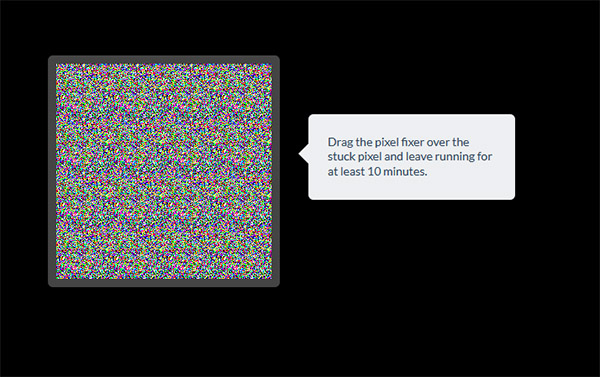
Программное обеспечение для ремонта экрана показывает случайные комбинации красного, зеленого и синего оттенков с частотой до 60 вспышек цвета в секунду, чтобы вернуть пиксель к обычному циклу работы.
- Нет гарантии, что с помощью программного обеспечения для ремонта экрана вам удастся успешно решить проблему, но обычно оно эффективно в более чем половине случаев.
- Существуют как платные, так и бесплатные программы для восстановления экранов мониторов. При этом бесплатные программы столь же эффективны в ремонте пикселей, которые действительно можно исправить.
Зайдите на веб-сайт JScreenFix. Перейдите по ссылке http://www.jscreenfix.com/ в своем браузере. JScreenFix — бесплатное онлайн-приложение, которое может исправить застрявшие пиксели.
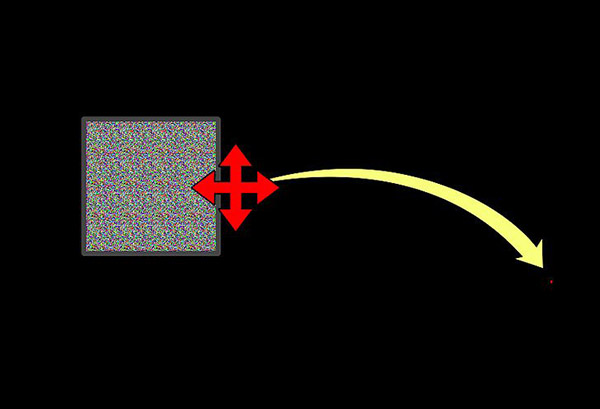
Кликните и перетащите мелькающий блок на проблемный пиксель, а затем отпустите.
Оставьте приложение работать минимум на 10 минут.
При этом ни в коем случае не сворачивайте окно, не двигайте ремонтный блок и не выключайте монитор.
- Если возможно, оставьте приложение работать на целый час.
Проверьте состояние пикселя. Когда пройдет необходимое количество времени, закройте окно приложения, чтобы проверить пиксель. Если пиксель восстановлен, то проблема решена.
- Если пиксель все еще на месте, попробуйте отключить монитор на день, а затем еще раз воспользуйтесь этим же методом.
- Если рекомендации данной статьи вам не помогут, попробуйте заменить монитор по гарантии производителя. Если ваш случай подпадает под условия гарантийной замены, обратитесь в официальный сервисный центр, чтобы обсудить возможные варианты дальнейших действий.
- Можно приобрести специальные аппаратные средства, которые способны исправлять застрявшие пиксели и проводить калибровку монитора. Например, одним из таких устройств является PixelTuneUp OEM, но также можно найти и другие устройства на таких сайтах, как Amazon. Эти устройства можно использовать для настройки телевизоров и иных ЖК-экранов.
- Не пытайтесь разобрать монитор. Так вы лишитесь гарантии, и производитель откажется производить замену устройства.
- Экраны ЖК-мониторов состоят из нескольких слоев. Каждый слой отделяется друг от друга тончайшими стеклянными прослойками. Эти прослойки сами по себе являются отдельными очень хрупкими слоями. Если тереть ЖК-монитор пальцем или даже салфеткой, можно сломать стекло и усугубить первоначальные проблемы с застрявшим пикселем. По сути, в большинстве официальных сервис-центров сертифицированным работникам запрещено тереть и постукивать экраны, чтобы исправить пиксели. Используйте такие методы на свой страх и риск.
Мертвый или застрявший пиксель на TFT, OLED или LCD экране невероятно раздражает. Вы не можете не смотреть на это целыми днями, задаваясь вопросом, сколько времени может занять ремонт или обмен. Все, что огорчает что-то столь же неважное, но очень раздражающее, как «мертвый» пиксель, можно легко исправить.
Прежде чем запустить предмет обратно в магазин, попробуйте самостоятельно исправить битый пиксель! Это, если сделано тщательно, не помешает вашей гарантии и может сэкономить вам много времени и забот.
Итак, давайте посмотрим, как вы можете исправить битые пиксели на вашем экране.
Проверьте новые экраны для застрявших или битых пикселей
Да, вы должны проверить любой новый LCD, OLED или TFT экран на битые или застрявшие пиксели. Вы можете просто запустить свой монитор через палитру основных цветов, а также черный и белый в полноэкранном режиме. Мы покажем вам инструменты для этого ниже.
Это застрявший или мертвый пиксель?
Так что, если вы заметите странный пиксель? То, что вы видите, это просто застрявший пиксель или фактически мертвый пиксель?
Застрявший пиксель будет отображаться в любом из цветов, которые могут сформировать его три подпикселя, то есть в красном, зеленом или синем. В битом пикселе все подпиксели постоянно отключены, что делает пиксель черным.
Причиной может быть сломанный транзистор. В редких случаях, однако, даже черный пиксель может просто застрять.
Так что, если вы видите цветной или белый пиксель , вы можете это исправить. И если вы видите черный пиксель , шансы невелики, но надежда все же есть.
Давайте обратимся к методам, чтобы исправить застрявший пиксель.
Как исправить битые или застрявшие пиксели
К сожалению, вы не можете исправить битый пиксель. Вы можете, однако, исправить застрявший пиксель. И, как я объяснил выше, трудно отличить два друг от друга. В любом случае, вот методы, которые вы можете попробовать:
- Сначала определите битые или застрявшие пиксели, просмотрев монитор в разных цветовых палитрах.
- Чтобы исправить застрявший или мертво выглядящий пиксель, используйте сторонний инструмент, чтобы прошить пиксель несколькими цветами. Мы рекомендуем UDPixel (Windows) или LCD (онлайн).
- Наконец, вы можете попробовать ручной метод, который включает в себя растирание застрявшего пикселя влажной тканью или заостренным, но мягким предметом, например резинкой / ластиком на конце карандаша.
Давайте рассмотрим эти методы и инструменты подробно.
1. UDPixel
UDPixel, также известный как UndeadPixel, является инструментом Windows. Это может помочь вам определить и исправить пиксели с помощью одного инструмента. Программа требует Microsoft .NET Framework . Если вы не используете Windows или не хотите устанавливать какое-либо программное обеспечение, прокрутите вниз для онлайн-инструментов ниже.
С локатором мертвых пикселей слева вы можете легко обнаружить любые неровности экрана, которые могли быть вне вашего зрения до сих пор. ![]()
Если вы заметили подозрительный пиксель, переключитесь на сторону пикселей нежити , создайте достаточное количество окон флеш-памяти (по одному на застрявший пиксель) и нажмите Start . Вы можете перетащить крошечные мигающие окна туда, где вы нашли нечетные пиксели.
Дайте им поработать некоторое время и в конечном итоге измените интервал Flash .
2. ЖК
LCD — это онлайн-инструмент, который позволяет вам находить и исправлять застрявшие пиксели. Он объединяет множество параметров в одном крошечном окне, но как только у вас есть обзор, его легко использовать.
Примечание: этот сайт требует Flash . Если вы используете Chrome, нажмите кнопку « Получить Adobe Flash Player», и когда Chrome попросит вас запустить Flash , нажмите « Разрешить» .
Чтобы проверить свой экран, пройдите все цвета — зеленый, синий и красный — и проверьте наш экран. Кроме того, вы должны проверить белый и черный. Нажмите ? и я кнопку для справочной информации.

Если вы обнаружите застрявший пиксель, нажмите кнопку « Исправить мой экран» и подождите, пока мигающая цветная графика будет работать в течение минуты или двух.
![]()
Запуская различные субпиксели каждого пикселя, графика может оживить застрявший пиксель.
3. Dead Pixel Buddy
Онлайн-инструмент Dead Pixel Buddy может помочь вам выполнить быстрый тест на битые пиксели, но он не может исправить поврежденный пиксель.
Dead Pixel Buddy предлагает 12 цветных плиток для проверки битых или застрявших пикселей. Нажмите на одну из плиток, чтобы заполнить все окно браузера соответствующим цветом. Нажмите F11, чтобы перейти в полноэкранный режим, затем переключайтесь между цветами с помощью клавиш со стрелками влево и вправо . Когда вы протестировали все 12 цветов, снова нажмите F11, чтобы выйти из полноэкранного режима.
![]()
Если вы нашли застрявший или битый пиксель, используйте UDPixel (вверху) или JScreenFix (внизу); это инструменты, которые могут исправить застрявший пиксель.
4. Онлайн Монитор Тест
Это очень тщательный тест, предназначенный не только для выявления плохих пикселей, но и достаточно мощный для проверки качества вашего монитора.
Вы можете выбрать один из трех режимов для проверки вашего экрана. Для этого инструмента требуется либо flash (онлайн-версия), либо вы можете установить его в исполняемом режиме. 
То, что вам нужно будет просто проверить на застрявшие пиксели, это окно HTML. Опять же, вам нужно разрешить Chrome запускать Flash. Переключить полноэкранный режим, нажав F11. Вот что вы должны увидеть: 
Переместите мышь в верхнюю часть тестового окна, и появится меню. В верхнем правом углу меню есть информационное окно, которое можно отключить кнопкой. Затем нажмите на контрольную точку гомогенности и пройдите три цвета, а также черный и белый.
Скрестив пальцы, вы не найдете ничего необычного. В неудачном случае, если вы это сделаете, вам может пригодиться следующий онлайн-инструмент.
5. JScreenFix
JScreenFix не поможет вам найти застрявший пиксель, но поможет исправить его. Просто нажмите кнопку « Запустить JScreenFix» внизу страницы.

Инструмент загрузит черное окно браузера с квадратом мигающих пикселей. Нажмите зеленую кнопку в правом нижнем углу, чтобы перейти в полноэкранный режим. Перетащите мигающий квадрат туда, где вы нашли застрявший пиксель, и оставьте его там как минимум на 10 минут.
![]()
Исправить застрявшие пиксели вручную
Если ни один из этих инструментов не разрешит проблему застрявшего или битого пикселя, вот последний шанс. Вы можете комбинировать любой из инструментов и магическую силу своих рук. На wikiHow есть очень хорошее описание всех доступных техник. Еще одно замечательное пошаговое руководство можно найти на Instructables .
Но давайте рассмотрим одну из техник очень быстро:
- Выключи свой монитор.
- Получите себе влажную ткань, чтобы не поцарапать экран.
- Приложите давление к области, где застрял пиксель. Старайтесь не оказывать давления где-либо еще, так как это может вызвать создание более застрявших пикселей.
- Прилагая давление, включите компьютер и экран.
- Снимите давление, и застрявший пиксель должен исчезнуть.
Это работает, потому что в застрявшем пикселе жидкость в одном или нескольких его подпикселях не распределяется одинаково. Когда включается подсветка экрана, различные количества жидкости проходят через пиксель, чтобы создать разные цвета.
Все пиксели сообщают на экран
Если все эти подходы не смогут исправить ваш битый пиксельный воин, по крайней мере, теперь вы будете знать, что это не просто исправить, и экран, возможно, действительно придется заменить.
Не знаю, что теперь делать со старым монитором или даже со старым маршрутизатором. спрятанный на полке? У нас есть несколько идей для вас!
Экран вашего компьютера или монитор состоят из миллионов тщательно запрограммированных крошечных источников света, известных как пиксели, которые создают изображения, которые вы видите. Внутри пикселей находятся субпиксели, которые излучают цвета RGB (красный, зеленый и синий), которые при общем освещении излучают чистый белый свет, тогда как другие цвета излучаются путем изменения уровней каждого из трех цветов.
Застрявший пиксель возникает всякий раз, когда один из этих субпикселей застревает на одном цвете — красном, зеленом или синем, и отображается на мониторе в виде постоянной яркой точки.
Застрявшие пиксели отличаются от битых пикселей, которые остаются черными все время, независимо от изображения на вашем мониторе, потому что нет света, достигающего таких пикселей. Их также довольно сложно исправить, и иногда вам приходится заменять монитор.
К счастью, вы можете использовать тесты на битые пиксели для диагностики и устранения проблем с вашим монитором, чтобы восстановить застрявшие пиксели с использованием ряда методов и программного обеспечения.
Что вызывает застревание пикселей?
Неисправные или застрявшие пиксели преследуют мониторы с тех пор, как на сцену вышли жидкокристаллические экраны.
Застрявшие пиксели — это упрямые маленькие квадраты, которые постоянно поддерживают один цвет, но они не всегда постоянны. Они вызваны аппаратными проблемами, обычно производственными дефектами, такими как ошибки в сборке, или постоянно включенным транзистором, который может повлиять на пиксель или один из трех его субпикселей.
Например, если что-то в пикселе было неправильно изготовлено поверх стекла подложки, что привело к электрической неисправности. Однако в большинстве случаев, когда пиксель застрял, это не обязательно означает, что весь пиксель поврежден. Это может быть только один или несколько подпикселей, которые формируют цветовые комбинации в пикселе.
Прежде чем вернуться в магазин для замены или ремонта, есть несколько вещей, которые вы можете сделать, чтобы устранить проблему. Мы собираемся показать вам, как исправить битые пиксели, а также как выполнить тест битых пикселей, чтобы зафиксировать застрявший пиксель на вашем мониторе.
Разница между застрявшим пикселем и мертвым пикселем
Застрявший пиксель отображается в одном из трех цветов в форме подпикселей: красный, зеленый или синий. Если вы видите нечетный пиксель, и он имеет один из этих цветов, это застрявший пиксель.
Мертвые пиксели, с другой стороны, выглядят как маленькие черные прямоугольники, потому что их субпиксели полностью отключены из-за сломанного транзистора, что означает, что на пиксели не подается питание, чтобы они загорелись.
Однако в некоторых случаях черный пиксель может застрять, не обязательно мертвый. Основное отличие состоит в том, что застрявший пиксель постоянно включен, а битый пиксель больше не включается. В отличие от битых пикселей, которые редко воскрешаются, застрявшие пиксели просто упрямы и могут реагировать на различные лекарства.
Если то, что вы видите, является белым или цветным пикселем, попробуйте некоторые из методов, перечисленных ниже, чтобы исправить это.
Как исправить застрявший пиксель на вашем мониторе
- Подожди.
-
Выполните тест битых пикселей или проверьте.
-
Используйте давление и тепло.
-
Используйте стороннее программное обеспечение для прошивки пикселя.
-
Замените ваш монитор.
Застрявший пиксель легче исправить, чем мертвый, потому что у него все еще есть источник питания, и вы можете восстановить его до нормального. Не все методы гарантированно работают, хотя, в конечном счете, это зависит от того, что не так с пикселем.
Если ничего из этого не работает, последнее средство — заменить ваш монитор.
Подожди
Застрявшие пиксели могут открепиться через несколько часов. Некоторые могут занять дни или недели, иногда годы, но вы не будете ждать так долго, чтобы все уладилось.
Если у вас нет терпения ждать, попробуйте другие методы ниже.
Запустите тест на битый пиксель
Тест на битые пиксели включает в себя запуск вашего монитора в полноэкранном режиме через палитру основных цветов или черно-белых для определения застрявшего пикселя.
Для этого протрите экран мягкой тканью, а затем откройте Тест битых пикселей сайт в вашем браузере. Переключитесь в полноэкранный режим, чтобы внимательно посмотреть на все тестовые экраны.
Используйте давление и тепло
Это ручные методы разрешения застрявших пикселей путем сочетания давления и нагрева.
Перед началом работы выключите монитор и с помощью влажной ткани надавите на точку, где находится застрявший пиксель, не затрагивая другие области, поскольку это может создать больше застрявших пикселей.
При подаче давления включите компьютер и экран, снимите давление и проверьте, не исчезает ли застрявший пиксель. Обычно жидкость в одном или нескольких субпикселях будет проходить через нее, создавая разные цвета и равномерно распределяясь.
Тепловой метод включает в себя помещение нагретой ткани на застрявший пиксель на несколько секунд, а затем выключение монитора на срок до 48 часов, чтобы позволить пикселю истощить избыточную мощность и отключиться.
Используйте стороннее программное обеспечение для прошивки Pixel
Застрявшие пиксели — это аппаратные проблемы, но вы можете получить программу, которая может действовать как фиксатор битых пикселей, чтобы открепить пиксель.
Вы можете запускать застрявший пиксель и другие вокруг него через программное обеспечение, циклически переключая различные цвета на вашем экране. Программа будет постоянно просить пиксель изменить его цвет.
Есть несколько доступных вариантов, но вы можете попробовать использовать программное обеспечение, такое как JScreenFяИкс, PixelHealer, или UndeadPixel открепить пиксель.
JScreenFix может помочь вам исправить застрявший пиксель, но не поможет вам его найти. Чтобы использовать программное обеспечение, открыть сайт в вашем браузере, и нажмите синий Launch JScreenFix. Он загрузит черное окно браузера с квадратом, который имеет много мигающих пикселей.
Вы можете запустить окно в полноэкранном режиме, нажав зеленую кнопку в правой нижней части экрана, и перетащить квадрат в область, где находится застрявший пиксель, и оставить его на 10 минут.
UndeadPixel — это инструмент для тестирования битых пикселей Windows, который может помочь вам найти застрявший пиксель, используя его локатор, который отображает несколько цветов на экране. Появится мигающая точка, которую вы можете перетащить на экран поверх мертвого пикселя и позволить ему работать в течение нескольких часов.
Вы также можете запустить онлайн-тест монитора определить застрявшие пиксели при тестировании качества вашего монитора. Этот тест предлагает три режима, с помощью которых вы можете проверить ваш экран на наличие застрявших пикселей.
Замените ваш монитор
Это последнее средство, чтобы исправить застрявший пиксель, если это действительно необходимо. Большинство производителей предлагают гарантии на ремонт или замену, поэтому проверьте гарантию вашего устройства до принятия этой меры.
